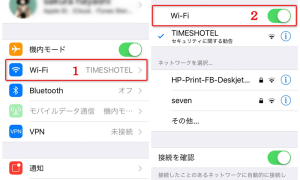今や誰でも日常生活で使用しているiPhone。
新機種の発売やバージョンアップで、日々進化していますが、説明書が無いため、全ての機能を使いこなすのは至難の技。
今回は、日常生活で役立つ機能に焦点を絞り、意外と知らない人も多い、隠れ便利機能をご紹介しようと思います。
通常カメラ機能でQRコードが読みとれる
iOS11以上のiPhoneに限りますが、iPhoneの標準カメラで、QRコード読み取りができるんです。
今まではQRコード読み取りアプリを起動して・・・とやっていたと思いますが、今は標準カメラアプリを開くだけ。
カメラをコントロールセンサーから起動させてQRコードを映すだけで、上部にsafariで読み取った内容が出てきます。
ここをタップするだけで、そのままサイトページに飛ぶことができるので、かなりお手軽になりました。

safariの検索ページをPDFで保存
旅行や仕事の際に必要な資料をsafariで検索後、またこのページを後で見たいけど、時間が経ってまた開くとエラーで見れない..
スクショを利用しても、今のそのページしか見れない…
そんな時に便利なのが、safariの検索ページをPDFで保存する方法です。
やり方は、SafariでWebページを表示した状態で、画面下のツールバーを表示して共有ボタンをタップします。
共有メニューの下段にある「PDFを作成」をタップします。
その後、作成されたPDFが保存されます。
画面右上のペンのボタンをタップするとPDFを編集できます。
ファイルに保存(iCloud Drive)したり、メールで送信できるほか、Evernote、Dropboxなどにも保存できるので便利です。
片手用キーボードを利用して楽々操作
6plus/6Splus/7plusなど、plus系をお持ちの方にオススメの機能です。
キーボード入力の際、画面幅が広すぎて片手で入力ができない、なんて方も多いはず。
こんな時に使えるのが「片手用キーボード」です。
設定方法は、「設定」→「一般」→「キーボード」→「片手用キーボード」→「左側or右側」を選びます。
使用者の効き手によって変えれるのはかなり助かりますよね。
これで通常より小さめなキーボードが表示されるようになります。
一度設定しておくと、左下の地球儀マーク部分をタップするだけで、いつでも変更することができるのでお試しあれ。